iphone登录
hone登录是使用苹果设备的重要环节,它涉及到Apple ID的登录与管理,以及通过该账户访问苹果提供的各项服务,以下是关于iPhone登录的详细指南:
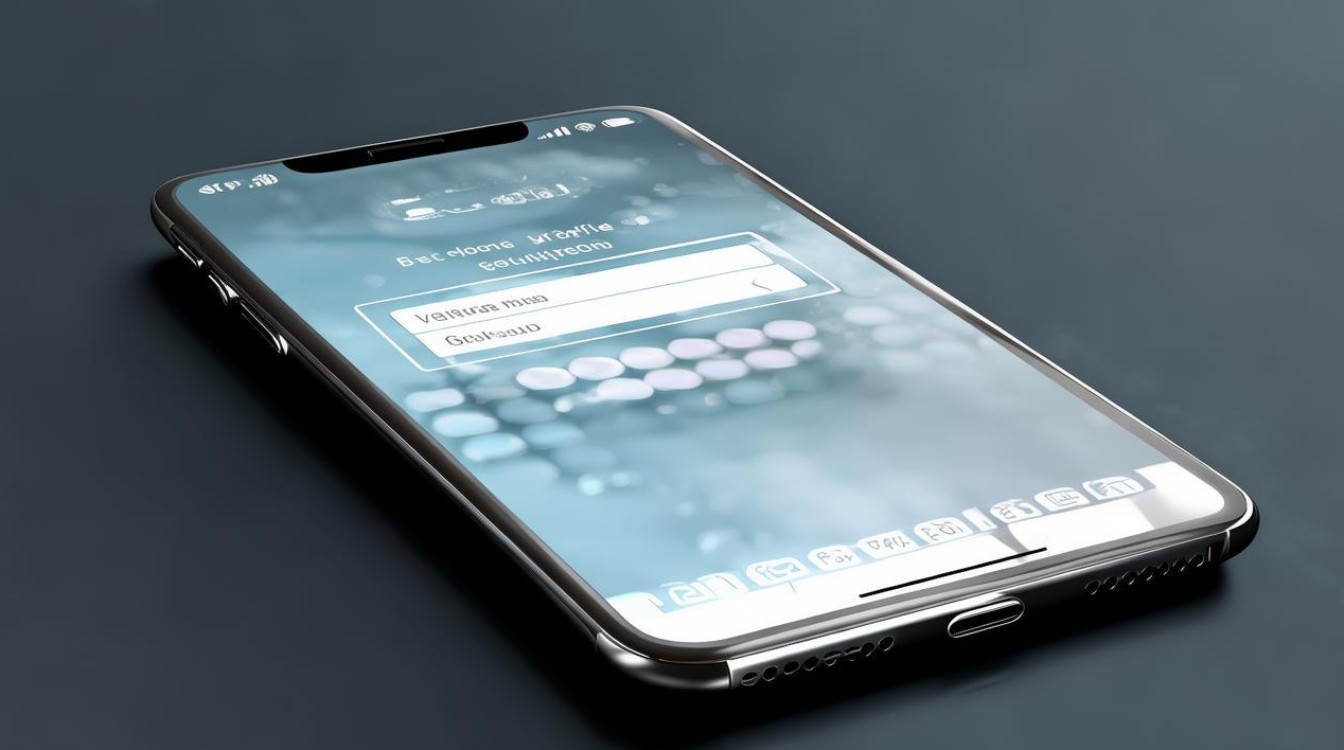
使用Apple ID登录iPhone
Apple ID是苹果用户的重要身份标识,通过它可以登录iPhone,并使用iCloud、App Store、iMessage等苹果服务,以下是登录步骤:
-
在iPhone上登录Apple ID
- 打开iPhone的“设置”应用。
- 点击顶部的“登录Apple ID”或“Apple ID、iCloud、媒体与购买项目”(具体选项可能因系统版本而异)。
- 输入你的Apple ID电子邮件地址或手机号码,然后输入密码。
- 如果开启了双重认证,还需要输入发送到受信任设备的验证码。
-
在Apple官网登录
- 打开浏览器,访问苹果官方网站。
- 点击页面顶部的“登录”按钮。
- 输入你的Apple ID电子邮件地址和密码,点击“登录”。
- 如果需要,输入验证码完成登录。
创建Apple ID
如果用户还没有Apple ID,可以在iPhone或苹果官网上创建,以下是创建步骤:
- 在iPhone上创建Apple ID
- 打开“设置”应用,选择“登录Apple ID”或相关选项。
- 选择“没有或忘记Apple ID”,然后按照提示填写信息,包括姓名、电子邮件地址、密码等。
- 阅读并同意苹果的服务条款和隐私政策。
- 选择验证方式,完成验证后,Apple ID即创建成功。
注意事项
-
密码安全:设置Apple ID时,务必使用强密码,并定期更换密码,以确保账户安全。
-
双重认证:建议开启双重认证,以增加账户的安全性。
-
设备兼容性:确保你的iPhone运行的是最新版本的iOS系统,以获得最佳的使用体验。
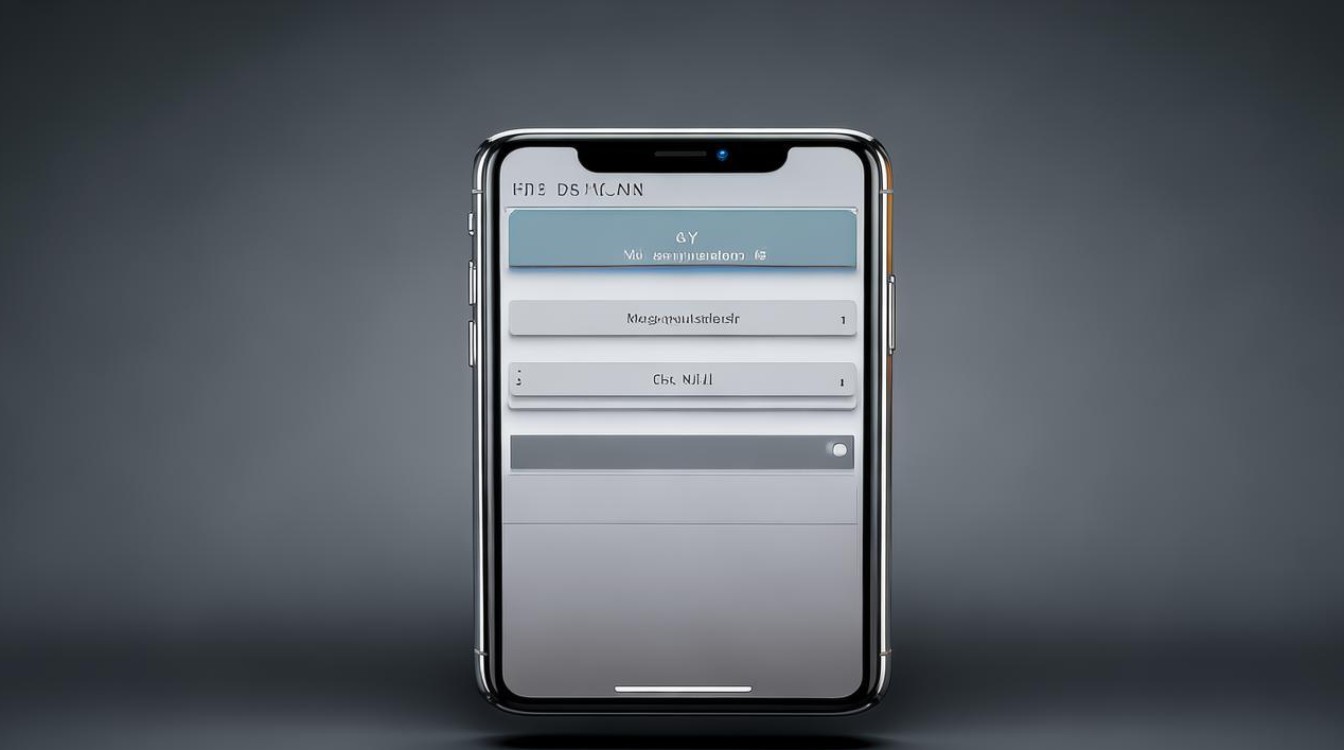
Apple ID的其他登录场景
除了在iPhone上直接登录外,Apple ID还可以在多个场景下登录,包括:
| 登录场景 | 登录步骤 |
|---|---|
| iTunes Store与App Store | 在iPhone上,前往“设置”>“iTunes Store与App Store”,输入Apple ID和密码,在Mac上,前往“iTunes”>“登录”,输入Apple ID和密码。 |
| iCloud | 在iPhone上,前往“设置”>“iCloud”,输入Apple ID和密码,在Mac上,前往“系统偏好设置”>“iCloud”,输入Apple ID和密码。 |
| iMessage、FaceTime和Game Center | 在iPhone上,这些应用通常会自动使用已登录的Apple ID,如需更改,可在“设置”中相应部分进行登录操作。 |
| Apple官网 | 访问iCloud.com或account.apple.com,输入Apple ID和密码即可登录。 |
| 第三方应用和网站 | 在相应的登录界面选择“通过Apple登录”,然后输入Apple ID和密码。 |
Apple ID的管理与保护
为了确保Apple ID的安全和有效使用,用户应该:
-
定期更新密码:避免使用过于简单或容易猜测的密码,并定期更换密码。
-
启用双重认证:为Apple ID启用双重认证,以增加账户的安全性。
-
管理信任的设备和电话号码:定期检查并更新受信任的设备和电话号码,确保只有你自己能够访问这些设备。
-
保护个人信息:不要将Apple ID密码、安全问题答案等个人信息泄露给他人。
常见问题与解答
FAQs

-
如何找回忘记的Apple ID密码?
答:在登录页面点击“忘记密码”选项,然后按照提示操作重置密码,你需要提供与Apple ID关联的电子邮件地址或手机号码来接收重置密码的链接或验证码。
-
如何在多台设备上同步Apple ID?
答:在所有需要同步的设备上登录相同的Apple ID,并确保iCloud、App Store等服务已开启,这样,你的数据(如通讯录、日历、备忘录等
版权声明:本文由环云手机汇 - 聚焦全球新机与行业动态!发布,如需转载请注明出处。












 冀ICP备2021017634号-5
冀ICP备2021017634号-5
 冀公网安备13062802000102号
冀公网安备13062802000102号